发布日期:2015-12-08 作者:深度系统 来源:http://www.05381.com
你们大家都了解,网络打印机专业存在于局域网中,不需要电脑支持即可完成打印工作。但是有的时候你们明明已经将网络打印机给连接上,可是不了解是什么原因就找不到。那么要怎样才能够找到“消失”的打印机呢?今天主编就来给小伙伴们说说这方面的处理办法。
1,首先,在开始选项的搜索栏中搜索“控制面板”,如图所示。
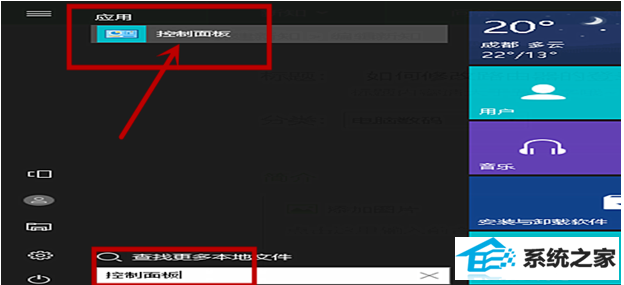
2,然后在出现的页面中点击“网络和internet”,如图所示。
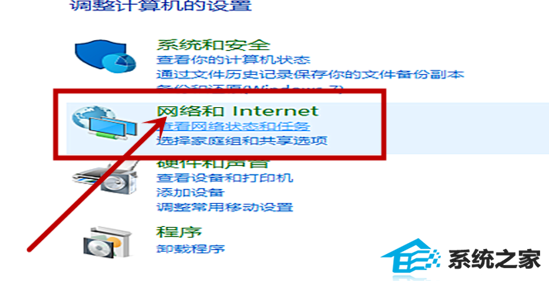
3,选择完网络和internet后后,再点击“网络和分享中心”,如图所示。
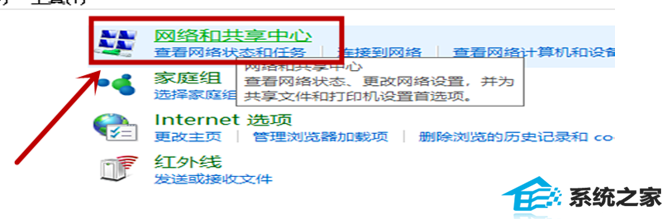
4,然后选择“更改适配器配置”,如图所示。
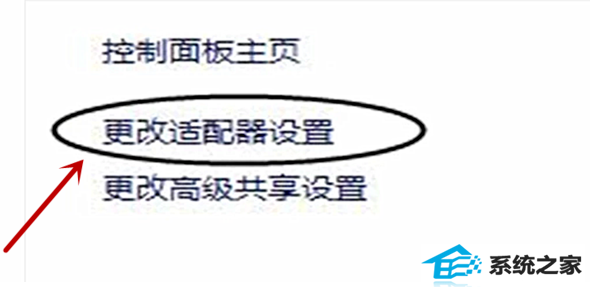
5,然后点击“wLAn”如图所示。
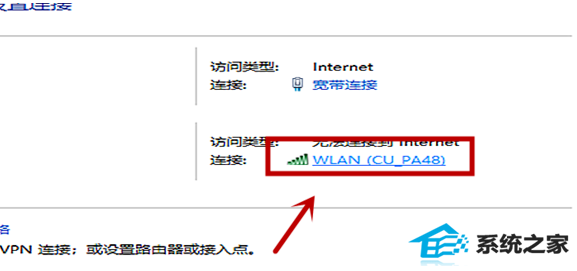
6,在出现的界面中点击“属性”,如图所示。
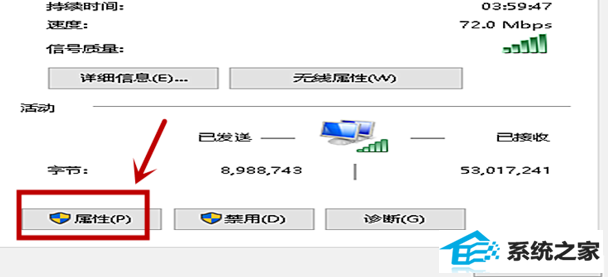
7,滑动鼠标选择“internet协议版本4”,如图所示。
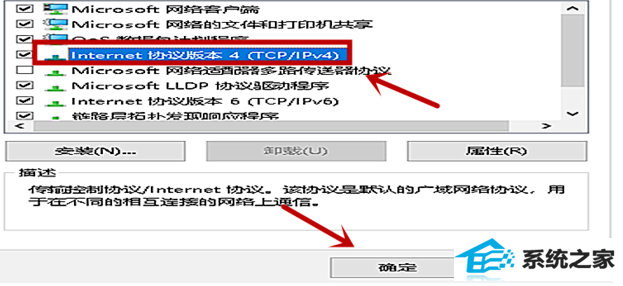
8,然后选择“高级”,如图所示。
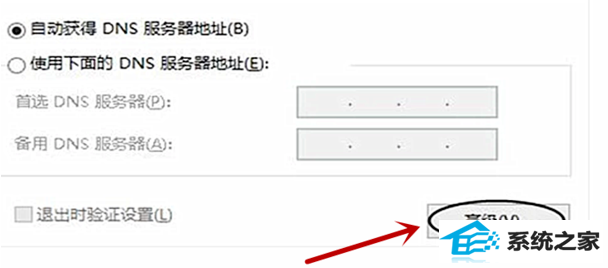
9,在出现的页面中点击“启动LMHosTs查找”再点击“默认”,如图所示。
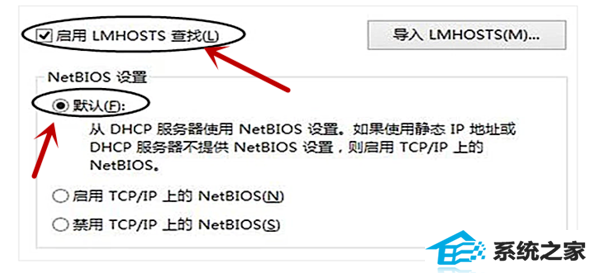
10,最后返回查看打印机便是可以显示的了,如图所示。
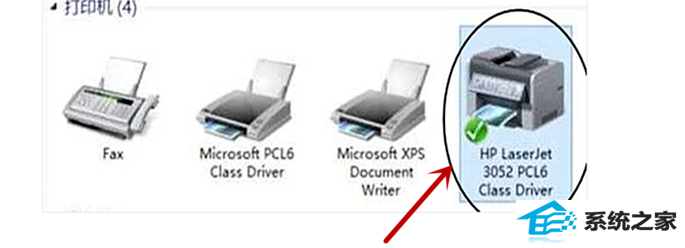
本站发布的系统与软件仅为个人学习测试使用,不得用于任何商业用途,否则后果自负,请支持购买微软正版软件!
Copyright @ 2020 深度系统版权所有